Silent Night
Denne Tutorial er fra Thile Design
TUBER BRUKT
1 VINTERBILDE – SNOWFLAKE LETTERS – 1 MASKE – 2
TUBER
********
*
FILTER BRUKT
BKG KALEIDOSCOPE – FLAMING PARE – FILTER UNLIMITED 2.0
– XENOFEX 2 – XERO
+ PSP FILTER
**********
*
Forgrundsfarge #1c2e4e Bakgrundfarge #d2d5db
********
*
Materialer
Hent opp bakrunden “blue sky” kopiere og legg ned orriginalen
BGK Kaleidoscope – Radial Replicate
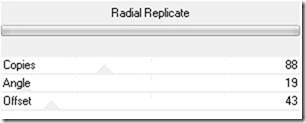
Xero – Clarity
Hent opp “maske#5147 “
New maskelayer from image, delete maskelayer, merge group
New Rasterlayer – floodfil med forgrundsfargen – move
down
Gå et layer opp - Duplicate og lukk for øyet
gå et layer ned og merge visible
Gå et layer opp og lukk opp for øyet – soft light
gå så et layer ned til merged layer
Kaleidoskope – Wrap – og merge visible
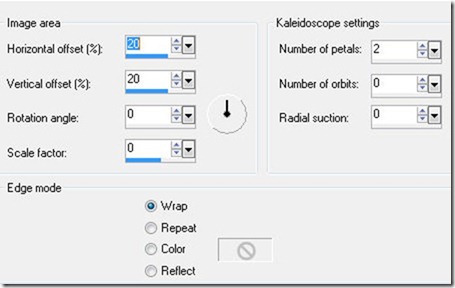
Custom selection
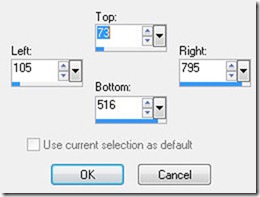
promote selection to layer
New Rasterlayer
Hent opp bilder “Silent night” paste into selection –
Hard Light - merge down
modify – select selection borders select none
5 pxl – inside
Filter Unlimited 2.0 – Buttons and frames – Glass Frame
2
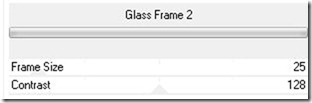
Flaming Pare – Make Cube Tile – Select none
*
SNOWFLAKEBORD 1
Finn så ditt text tool og snowflake letters
size 14 – stroke width 1 – miter limit 10 – solid
linje
sett forgrundsfargen til #d2d5db og lukk for bakrundsfargen
for og få frem snefnuggene, bruker du S tasten (enter mellom
hver, for snefuggene skal gå nedover)
Sett det føste snefnugg på venstre side, du skal ha 11
stk tilsammen nedover
se min snowflake bord – convert så det hele til rasterlayer
Cutout
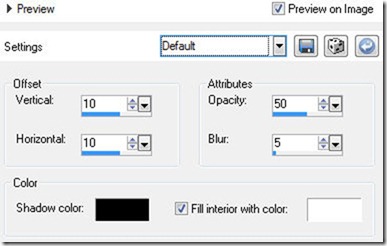
Hard light – opacity 60 – duplicate – mirror
SNOWFLAKEBORD 2
Lag så samme snowflakebord nederst, der skal vere 17 stk tilsammen
(bruk S tasten oxo her, uten mellomrom)
samme cutout og opacity
*
Hent så opp teksten “silent night” sett på
plass som min
gjør samme cutout, men sett blend mode til Luminance L –
resize 95 og sett på plass
Hent opp tuben “snowowl” paste as new layer, sett den
litt opp og til venstre (se min)
Finn så tuben “bluebird” paste as new layer og sett
ned og tilvenstre, se min
Skriv så ditt navn
Aktiver så Promoted selection layer (nest nederste)
Gjør en seleksjon som min

Xenofex 2 – Constellation
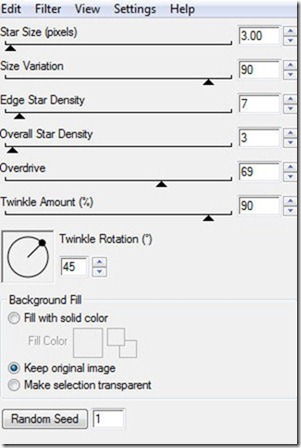
select non – Copy merged
Åpne ditt Animation Shop
Paste as new animation
Tilbake til psp – undo 2 ganger
Samme Constellation, men trykk en gang på Random Seed
Copy Merged
Åpne igjen ditt AS – Paste after curent frame
Gjenta i psp og AS så du tilslutt har 3 rammer i ditt AS
Frame Properties 25
Resise animation
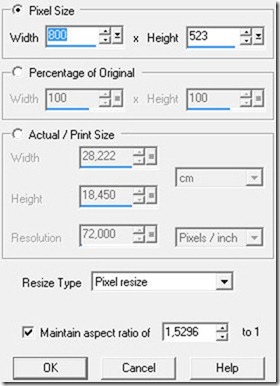
Gjemmes som gif
Så er du ferdig
************************************************************
Alle rettigheter til denne tutorial har;
Anne Grete/ThileDesign
21.12.2012